Для фреймворков электронной коммерции аффилированный маркетинг стал важной особенностью котенка. Таким образом, вы найдете его включенным в большинство платформ электронной коммерции в самом ядре, так же как и для OpenCart! В этой серии из трех частей мы собираемся исследовать партнерский маркетинг в контексте OpenCart. Мы пройдем через процесс создания и утверждения филиала, а также как работает система комиссионных для партнеров!
В этой первой части мы пройдем через бэкэнд партнерского раздела. Я предполагаю, что вы используете последнюю версию OpenCart, которая является 2.0.x. С учетом сказанного, это так же полезно для более ранних версий OpenCart, с несколькими исключениями. В последней версии OpenCart раздел « Филиалы » был перемещен в меню « Маркетинг» , но был частью меню « Продажи» в более ранних версиях.
Основные понятия аффилированного маркетинга
Давайте попробуем понять основы аффилированного маркетинга, прежде чем мы продолжим работу с OpenCart. Это важный маркетинговый метод, который увеличивает продажи и репутацию вашего интернет-магазина. Партнер – это организация, которая отвечает за направление большего трафика на ваш сайт, повышение вероятности продаж и, наконец, общего дохода. За каждую продажу, полученную на вашем сайте через партнеров, они будут получать определенную сумму комиссии! Иногда его также называют продажей рефералов.
Партнерская программа в Opencart — как работать в админке
Для простоты давайте рассмотрим простой пример использования. Предположим, вы создали красивый веб-сайт, на котором продаются книги. Это работает довольно хорошо, и вы довольны итогом. Теперь, когда вы последний раз встречались с друзьями за чашкой кофе, вы узнали, что они также ведут свои блоги и сайты электронной коммерции.
Итак, у вас есть идея, и вы предлагаете им определенную комиссию, если они размещают на своих сайтах рекламные объявления, которые увеличивают трафик на вашем сайте. Но как вы узнаете, откуда пользователь перенаправляется на ваш сайт? Вы решаете, что создадите уникальный код для каждого из ваших друзей, и этот код будет частью рекламного URL. Таким образом, вы будете знать, с какого сайта пользователь был перенаправлен на ваш сайт, и если пользователь купит продукт, ваш друг получит комиссию!
В целом, это беспроигрышная ситуация для вас обоих: вы увеличили свои продажи, а ваш друг создал пассивный доход! Разве это не звучит круто? Поверьте, вы только что использовали концепцию аффилированного маркетинга! И да, вашим друзьям не обязательно иметь веб-сайты для перенаправления пользователей на ваш сайт – они могут просто создать свою «партнерскую ссылку» и передать ее своим друзьям! Ведь главное – это «Партнерский код», который создает комиссию!
Партнерский маркетинг в OpenCart
Как я уже говорил ранее, партнерский маркетинг – это встроенная и простая в использовании функция в OpenCart. Вы можете создать партнерскую учетную запись либо из внешнего интерфейса, либо из внутреннего интерфейса. После создания партнерской учетной записи администратор должен утвердить эту учетную запись, чтобы партнер мог начать создавать свои ссылки для продуктов. OpenCart предоставляет приятный интерфейс во внешнем интерфейсе для управления партнерскими разделами. Мы рассмотрим это в следующей части этой серии, так же как в этой части мы рассмотрим внутренний раздел.
Урок 9. Партнерская программа. Интернет-магазин OpenCart
Войдите в серверную часть OpenCart и выберите « Маркетинг»> «Филиалы» . Вы попадете в красивый интерфейс Affiliates , как показано на следующем снимке экрана. Он отображает список всех филиалов, доступных на сайте. Он также предоставляет интерфейс для фильтрации списка филиалов на случай, если у вас их слишком много – поздравляю, если это так!
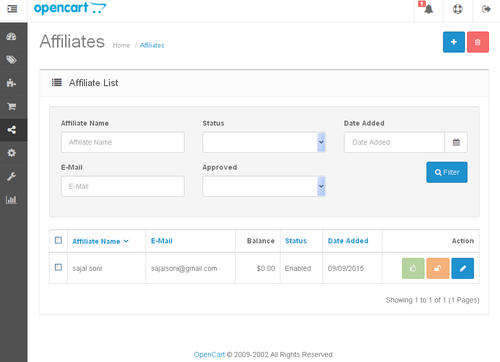
В качестве краткого резюме, он показывает основную информацию о филиалах и сколько баланс доступен для них. Как вы, наверное, догадались, Balance – это сумма, заработанная партнером за продажи рефералов!
В последнем столбце « Действие» есть три значка, которые указывают на статус партнера. Зеленый значок «большие пальцы» указывает на утвержденный статус партнера – мы увидим это в действии в следующем разделе. Оранжевый значок «замок» указывает, заблокирован ли партнер или нет. Как правило, неутвержденный партнер блокируется, если он превышает допустимое количество попыток входа в систему. Наконец, последний «синий» значок позволяет редактировать информацию о партнере.
Настройка филиалов с бэк-энда
Теперь давайте продолжим и создадим нового партнера, нажав на значок + в правом верхнем углу интерфейса Affiliates .
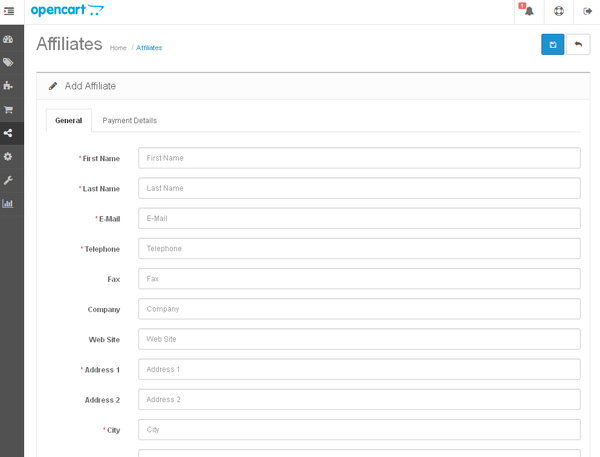
На первой вкладке Общие введите основную информацию о филиале. Важное поле для заметки здесь Код отслеживания , который является уникальным для всех партнеров. Партнеры будут использовать этот код при продвижении ваших продуктов на своем сайте! Далее перейдите на вкладку « Платежная информация ».
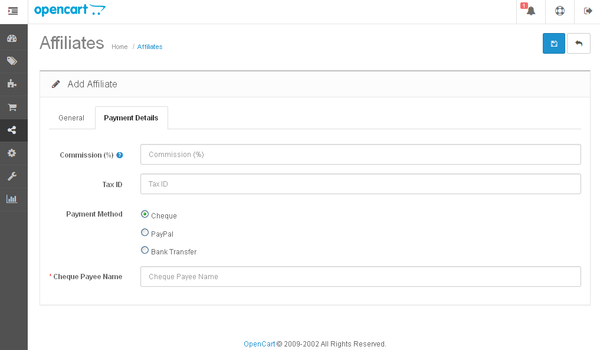
Это экран, который интересует большинство филиалов! Поле Комиссия используется для определения процента от общего заказа, который будет распределен аффилированному лицу в качестве комиссионного вознаграждения.
Среди других полей поле « Способ оплаты» позволяет вам выбрать предпочтительный способ получения аффилиата. Наконец, когда вы выбираете способ оплаты, вам необходимо ввести соответствующую информацию. Например, если вы выбираете PayPal , вам необходимо войти в учетную запись PayPal партнера. Таким же образом, если вы выбираете банковский перевод , запрашивается соответствующая информация!
Теперь, когда вы заполнили всю информацию, нажмите на кнопку Сохранить .
Утвердить филиалы
Вы думаете, что вы добавили филиал из серверной части, и это сделано! Но на самом деле это не так – вам все равно нужно одобрить каждого партнера из серверной части! Перейдите к Маркетинг> Филиалы в фоновом режиме.
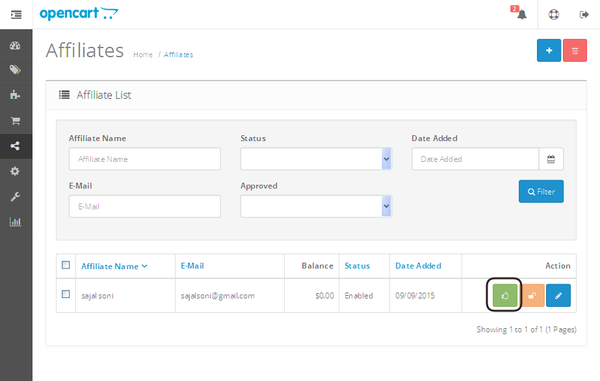
Если в списке партнеров активен зеленый значок «большие пальцы», это означает, что партнер еще не утвержден. Нажмите на этот активный значок “большие пальцы”, чтобы одобрить партнера! Таким образом, филиалы должны быть одобрены и включены, прежде чем они смогут заработать комиссию!
Вот и все для первой части. Я скоро вернусь со второй частью, которая пройдет через интерфейсную часть.
Вывод
В этой части я рассказал об основах аффилированного маркетинга и о том, как начать работу с партнерским разделом в серверной части OpenCart. Мы также создали и одобрили партнерскую программу с серверной части. Надеюсь, вам понравилось, и не забудьте поделиться своими вопросами и отзывами!
Источник: coderlessons.com
Настройка партнерской программы
В разделе «Партнерская программа», Вы можете просматривать, добавлять, активировать и удалять записи о партнерах.
Для этого необходимо перейти в панель администрирования магазина, далее выбираем в боковом меню пункт «Маркетинг», из выпадающего списка выбираем пункт «Партнерская программа» (рис.1)

Рисунок 1. Пункт меню «Партнерская программа»
На странице партнерской программы представлен список партнеров, их можно удалить, открыть для редактирования и добавить нового партнера (рис.2)

Рисунок 2. Страница «Партнерская программа»
Выбираем необходимое действие, например «Добавить», открывается страница с 2 вкладками «Основное» (рис.3) и «Оплата» (рис.4).

Рисунок 3. «Основное»

Рисунок 4. «Оплата»
Описание полей вкладки «Основное»
Имя — введите имя
Фамилия — введите фамилию
E-mail — введите адрес электронной почты
Телефон — введите номер телефона
Факс — введите номер факса
Реферальный код — этот код использыется для отслеживания рефералов
Пароль — введите пароль
Подтвердите пароль — введите пароль еще раз
Статус — выберите из выпадающего списка
Компания — название компании
Сайт — сайт компании
Адрес 1 — введите основной адрес
Адрес 2 — введите фактический адрес
Город — выбрать из выпадающего списка
Индекс — введите индекс
Страна — выбрать из выпадающего списка
Регион/Область — выбрать из выпадающего списка
Описание полей вкладки «Оплата»
Комиссия (%) — введите процент от суммы, который партнер получает за каждый заказ
ИНН — введите номер ИНН
Способ оплаты — выбрать способ оплаты
Имя получателя чека — строки меняются в зависимости от выбранного способо оплаты, например, PayPal — PayPal email аккаунта/ Банковский перевод — реквизиты банка и расчетного счета партнера
Источник: www.opencart.ru
Что такое партнерская программа в opencart

Opnecart — отличный движок для интернет магазинов. Он позволяет решить множество вопросов в плане продаж. Имеет гибкую и понятную архитектуру. Но основная его задача — это продажа товаров именно на самом сайте.
А вот если Вы планируете продвигать партнерские товары, не используя стандартную корзину и оформления заказа, перенаправляя покупателя по партнерской ссылке — придется сделать некоторые нехитрые манипуляции. Однако это дело 10 минут.
Кроме этого Вы можете приобрести уже готовый партнерский интернет магазин. Сейчас стоимость сборки на 3.х линейке 20$. Если у Вас возникнут затруднения с установкой — помогу бесплатно. Если необходимо будет сделать какие то незначительные изменения в дизайне (сменить цвет кнопок, заменить иконки, шрифт и т.п.) — стоимость символическая — 5$.
Для покупки можете либо воспользоваться биткоин кошельком адрес которого находится в правом сайдбаре и после написать мне любому мессенджеру в Контактах, либо приобрести в Интернет-Магазине.
Ставим задачу
Итак, что необходимо сделать?
Основная задача — изменить поведение кнопки «КУПИТЬ» (добавить в корзину) на всем сайте. А именно, сделать чтобы она перебрасывала посетителя по партнерской ссылке на сайт партнера.
Реализация
Для указания ссылки будем использовать поле location (Расположение) в редакторе товара. Прежде всего необходимо увеличить максимальную длину данного поля в базе данных. Заходим в PHPMyAdmin и выбираем таблицу oc_product


В ней переходим на вкладку structure и нажимаем «редактировать» напротив location
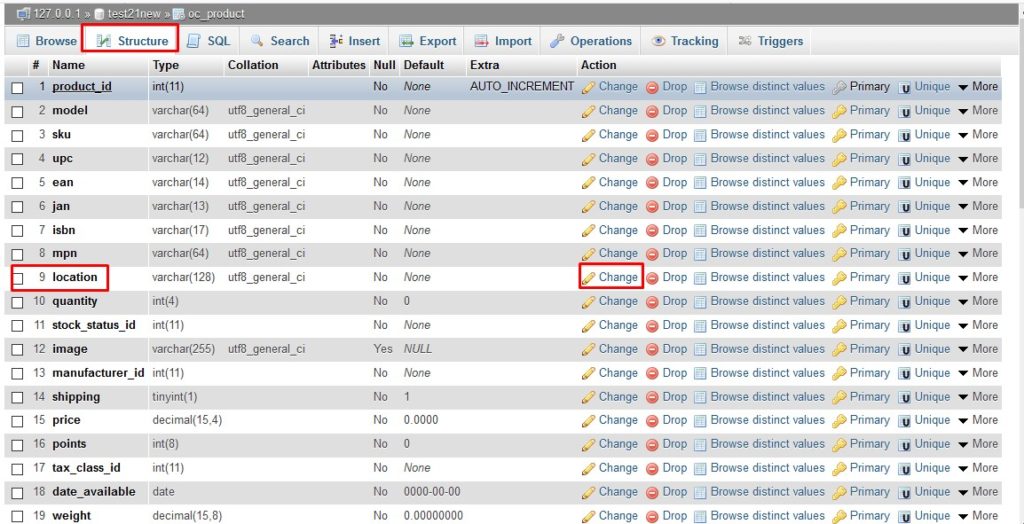
Теперь нам необходимо увеличить количество символов. Для этого в поле «Длина/значения» вместо указанных там 128, задаем свое число знаков. Желательно указывать 900 и больше, так как порой партнерские ссылки бывают довольно длинными. И сохраняем.
Партнерские ссылки в товарах и категориях
Теперь переходим к внесению изменений в сам движок. Сначала делаем для товаров и категорий.
Источник: oc-new.com